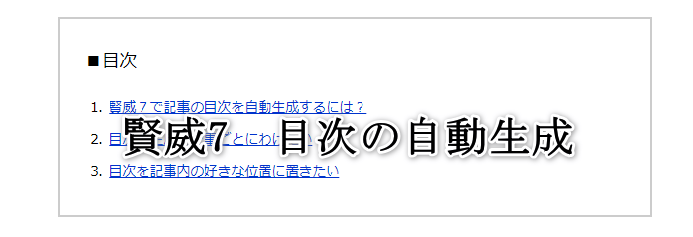記事の下にあるコメント欄ですが、これが今どき必要か?というと「ん~!」となりますね。
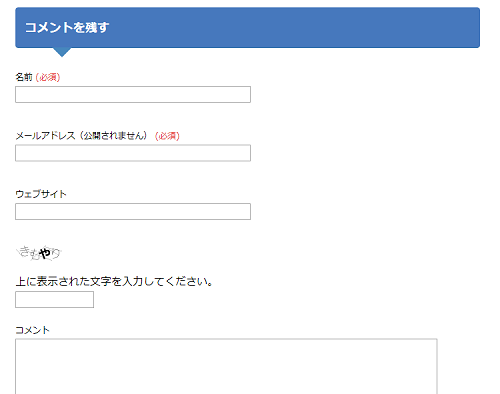
コメント欄は必要?
本当の読者からの質門や連絡は、コメント欄よりコンタクトフォームからの方が圧倒的に多いです。しっかりした文章で書かれているから返信も楽です。
対してコメント欄に来るのはどこの国からか判らないような意味不明のコメントが多いのです。私はほとんど相手にしていません。
ですから問い合わせの「コンタクトフォーム」が設置してあればコメント欄は必要ないように思えるんですよね。
とはいえ、読者からのコメントで盛り上がっているブログもあるのも事実です。料理のブログなどは、コメント欄が一杯で賑わっているのがひと目でわかりますよね。
そこで、今回は賢威7のコメント欄を非表示にしたり、記事によって表示したりする方法を解説します。
コメント欄を非表示にする設定
まずは、コメント欄を非表示にする設定です。
ダッシュボードからダッシュボードから『設定』⇒『ディスカッション』と選択
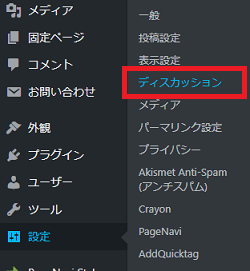
ディスカッション設定の画面から
「新しい投稿へのコメントを許可する」のチェックを外します
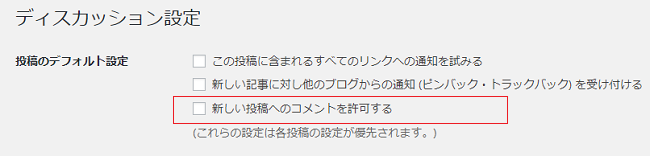
これで、コメント欄は表示されなくなります。
しかし、確認すると、記事によってはコメント欄を表示している場合があります。
この場合は、コメント欄が表示されている記事の編集画面を確認します。
編集画面の『コメントの投稿を許可』のチェックを外します。
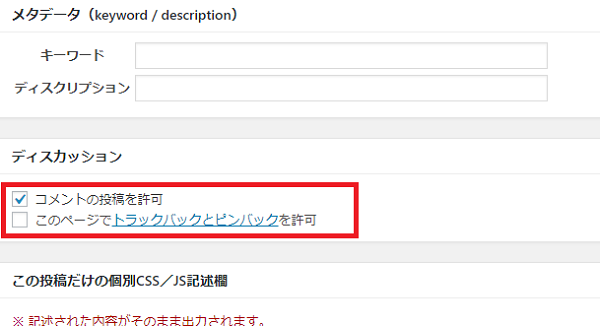
これでコメント欄は非表示になります。
賢威7はこういった感じで、記事によって、コメントを受け付けたり受け付けなかったり出来るのです。
是非、この機能は活用していきたいですね。
テーマ側で非表示にする方法
ブログよっては、全てコメントは受け付けない場合もあります。
企業のページなどはコメント欄なんてありませんよね。
記事ごとに設定をするのではなく、テーマ側で削除する場合は、PHPを編集した方が簡単です。
ダッシュボードから『外観』⇒『テーマの編集』と進み、「single.php」を編集します。
92行目あたりの以下のコードを削除します
<section id="comments" class="comments-area">
<?php comments_template(); ?>
</section>以上、賢威7のコメント欄の表示/非表示の設定の解説でした。